Domanda
Problema: come correggere l'errore di Windows Store 0xC0EA000A?
Dopo aver aggiornato Windows 7 a Windows 10, non riesco a scaricare alcuna app dall'archivio di Windows. Ogni volta che provo a scaricare, mi dà un errore 0xC0EA000A. Potresti per favore aiutare?
Risposta risolta
0xC0EA000A è il valore di Windows Store[1] bug che attualmente sta causando problemi a migliaia di utenti di Windows 10. Fortunatamente, questo errore non significa che il tuo PC sia in condizioni critiche o che sia affetto da malware
[2]. Succede quando le persone visitano Windows Store e tentano di scaricare un'applicazione casuale. Di solito, non attiva rallentamenti del sistema, arresti anomali, riavvii e inconvenienti simili.Fondamentalmente, l'errore 0xC0EA000A significa che c'è un certo problema relativo a Microsoft[3] server. Gli esperti hanno notato che il numero di occorrenze di bug 0xC0EA000A aumenta quando Microsoft rilascia aggiornamenti importanti o quando alcuni giochi/app estremamente popolari vengono aggiunti allo store. Molte persone si sono già lamentate di non poter trovare alcuna soluzione per il bug 0xC0EA000A.
Il problema è che non c'è molto che puoi fare per riparare i server Microsoft da solo, tranne aspettare e questa è la prima cosa che ti consigliamo di fare. Se, tuttavia, stai scaricando una particolare applicazione con impazienza, ci sono un paio di cose che puoi fare per migliorare la situazione.
Come correggere l'errore di Windows Store 0xC0EA000A?
Per riparare il sistema danneggiato, è necessario acquistare la versione con licenza di Reimage Reimage.
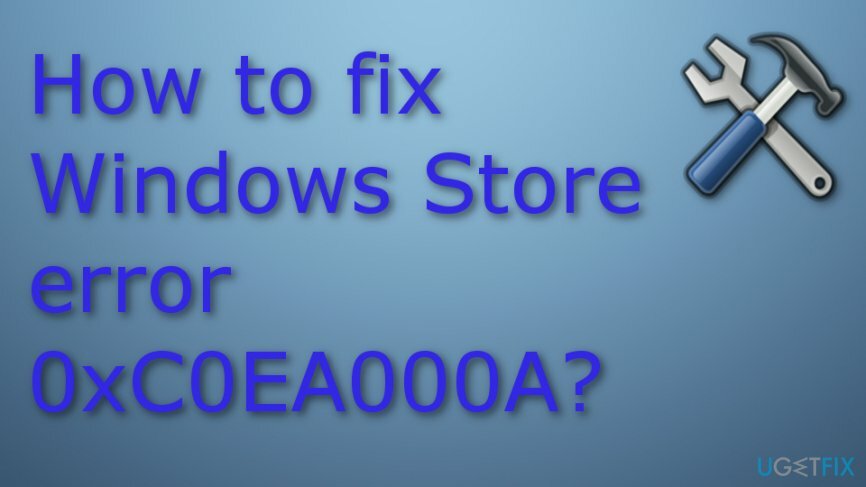
Soluzione 1. Prenditi cura di alcune mosse di base
Per riparare il sistema danneggiato, è necessario acquistare la versione con licenza di Reimage Reimage.
Prima di tutto, dovresti eseguire i passaggi di base, come spegnere il PC, disconnettersi dal tuo account Microsoft[4], quindi accedi di nuovo. È un compito facile che non ha bisogno di ulteriori spiegazioni. Tuttavia, vorremmo sottolineare il fatto che dovresti SPEGNERE il PC anziché riavviarlo in modo da poter accedere nuovamente al tuo account Microsoft. Se successivamente non puoi utilizzare Windows Store normalmente, prova l'altra soluzione.
Soluzione 2. Pulisci la cache di Windows Store
Per riparare il sistema danneggiato, è necessario acquistare la versione con licenza di Reimage Reimage.
La prossima cosa che dovresti provare è pulire la cache di Windows Store. Questo compito è più che facile, ma se non l'hai mai fatto prima, ecco cosa devi fare:
- Clic Tasto Win + R e digita cmd nella casella di ricerca.
- Clic ok o colpisci accedere sulla tua tastiera.
- Tipo wsreset.exe nella finestra di dialogo Esegui e premi Accedere. In questo modo, darai al sistema un comando per pulire la cache di Windows Store.
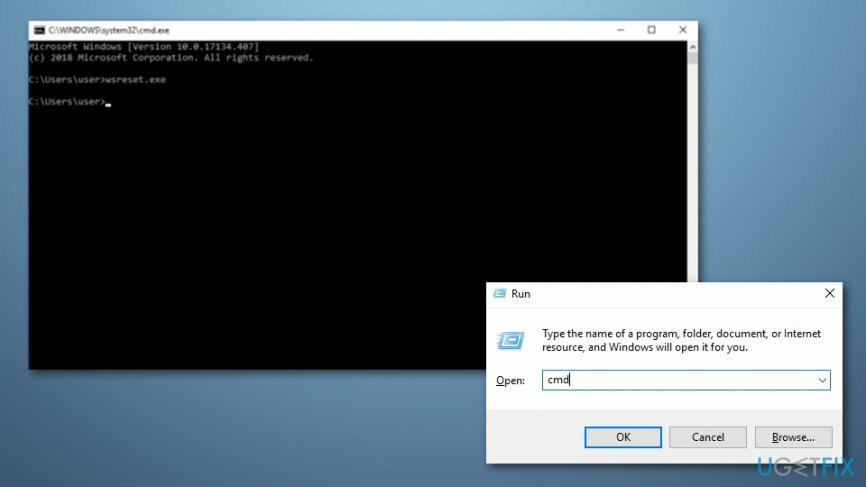
- Dopo di che, riavvia il tuo PC e prova a scaricare un'app dallo store.
Soluzione 3. Controlla le impostazioni di data e ora
Per riparare il sistema danneggiato, è necessario acquistare la versione con licenza di Reimage Reimage.
A volte possono verificarsi errori di Windows a causa di impostazioni di data e ora errate. Pertanto, dovresti controllarli e ripristinarli se necessario. Per questo, procedi come segue:
- Aprire Pannello di controllo e seleziona Orologio, lingua e regione opzione.
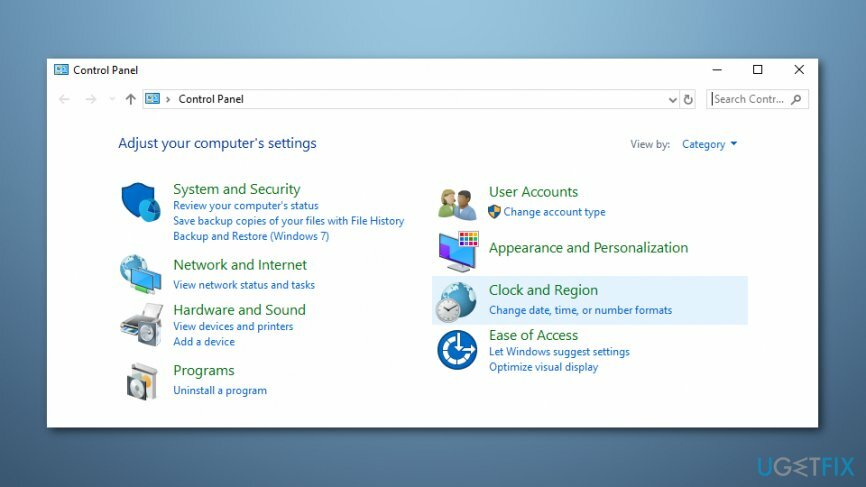
- Selezionare Cambia impostazioni pulsante.
- Metti un segno di spunta su Sincronizzazione con un time server Internet e fai clic su Aggiorna ora.
- Clic ok e chiudi la finestra.
- Infine, riavvia il tuo PC e controlla se la data e l'ora sono impostate correttamente ora.
NOTA: se la sincronizzazione fallisce, premere Tasto Win + R, genere servizi.msc, e colpisci accedere. Trovare Servizio Ora di Windows nella finestra Servizi, fai clic con il pulsante destro del mouse su di essa e seleziona Ricomincia. Quindi ripetere i passaggi per sincronizzare data e ora. Una volta fatto, vai su Windows Store e prova a eseguire il download preferito.
Ultimo, ma non meno importante, vorremmo incoraggiarti a installare ed eseguire regolarmente uno strumento di ottimizzazione del PC. Il pulitore di registro/malware professionale assicurerà una corretta manutenzione del tuo sistema operativo Windows in modo che tu possa godere delle sue migliori prestazioni. La nostra raccomandazione sarebbe di usare ReimageLavatrice Mac X9 o RegCure Pro.
Soluzione 4. Registra nuovamente le applicazioni di Windows Store
Per riparare il sistema danneggiato, è necessario acquistare la versione con licenza di Reimage Reimage.
- Apri il Ricerca di Windows sezione;
- Tipo Powershell e scegli Eseguire come amministratore;
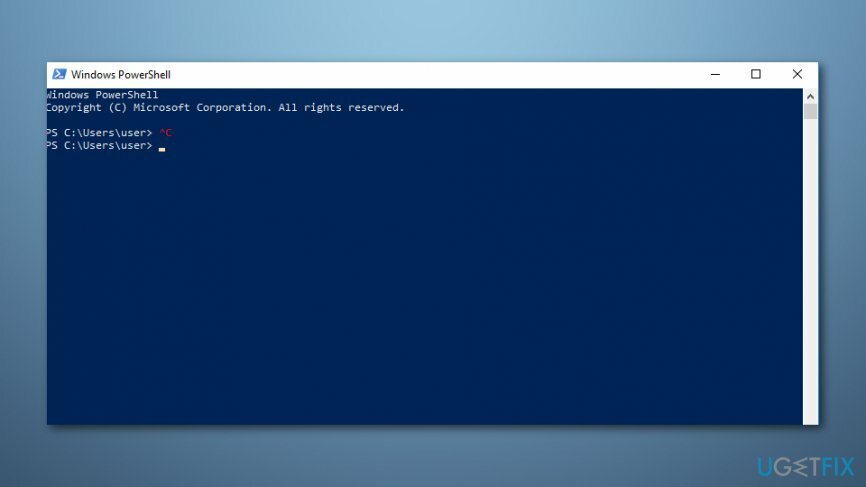
- Digitare Get-AppXPackage | Foreach {Add-AppxPackage -DisableDevelopmentMode -Register “$($_.InstallLocation)\\AppXManifest.xml”};
- Attendi fino al termine del processo e Riavviare il tuo computer.
Ripara automaticamente i tuoi errori
Il team di ugetfix.com sta cercando di fare del suo meglio per aiutare gli utenti a trovare le migliori soluzioni per eliminare i loro errori. Se non vuoi lottare con le tecniche di riparazione manuale, usa il software automatico. Tutti i prodotti consigliati sono stati testati e approvati dai nostri professionisti. Gli strumenti che puoi utilizzare per correggere l'errore sono elencati di seguito:
Offerta
fallo ora!
Scarica correzioneFelicità
Garanzia
fallo ora!
Scarica correzioneFelicità
Garanzia
Se non sei riuscito a correggere il tuo errore utilizzando Reimage, contatta il nostro team di supporto per ricevere assistenza. Per favore, facci sapere tutti i dettagli che ritieni dovremmo sapere sul tuo problema.
Questo processo di riparazione brevettato utilizza un database di 25 milioni di componenti che possono sostituire qualsiasi file danneggiato o mancante sul computer dell'utente.
Per riparare il sistema danneggiato, è necessario acquistare la versione con licenza di Reimage strumento di rimozione malware.

Una VPN è fondamentale quando si tratta di privacy dell'utente. I tracker online come i cookie possono essere utilizzati non solo dalle piattaforme di social media e da altri siti Web, ma anche dal provider di servizi Internet e dal governo. Anche se applichi le impostazioni più sicure tramite il tuo browser web, puoi comunque essere monitorato tramite app connesse a Internet. Inoltre, i browser incentrati sulla privacy come Tor non sono una scelta ottimale a causa della ridotta velocità di connessione. La soluzione migliore per la tua massima privacy è Accesso privato a Internet – essere anonimo e sicuro online.
Il software di recupero dati è una delle opzioni che potrebbero aiutarti recuperare i tuoi file. Una volta eliminato, un file non svanisce nel nulla: rimane nel sistema finché non vengono scritti nuovi dati su di esso. Recupero dati professionale è un software di recupero che cerca le copie funzionanti dei file cancellati all'interno del tuo disco rigido. Utilizzando lo strumento, puoi prevenire la perdita di documenti preziosi, compiti scolastici, immagini personali e altri file cruciali.